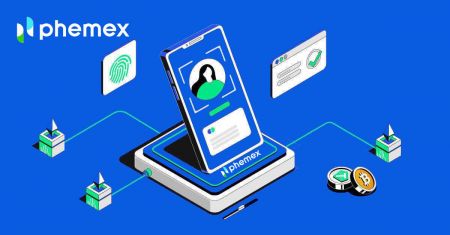Phemex Адкрыць рахунак - Phemex Belarus - Phemex Беларусь
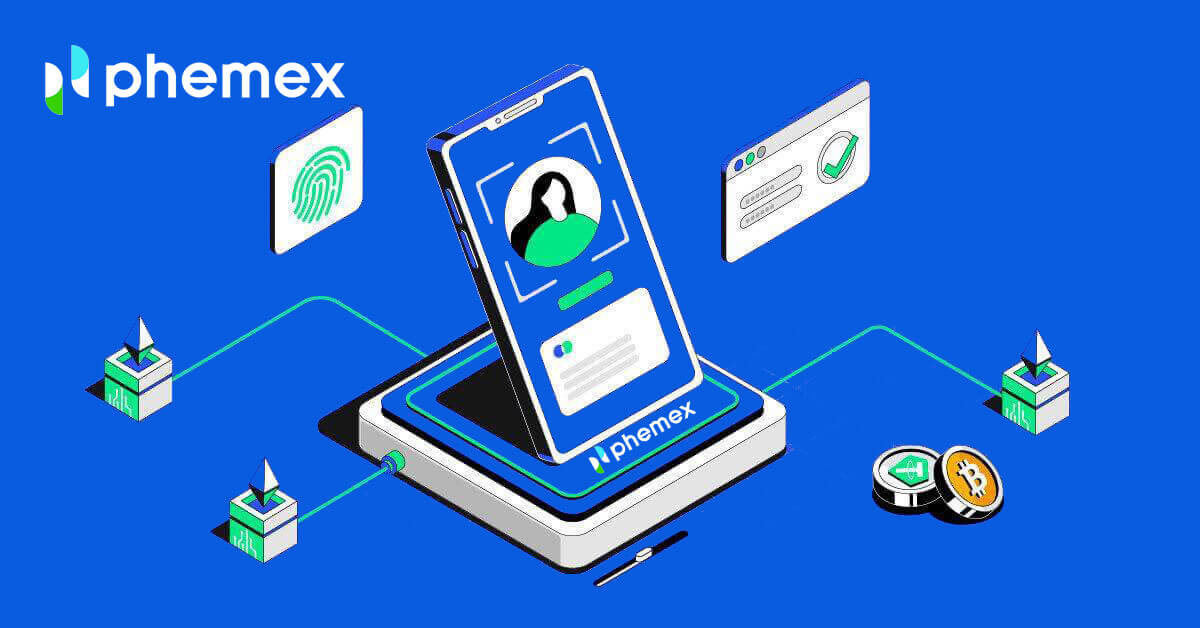
Як адкрыць рахунак на Phemex з дапамогай электроннай пошты
1. Каб стварыць уліковы запіс Phemex , націсніце « Зарэгістравацца зараз » або « Зарэгістравацца з дапамогай электроннай пошты ». Гэта прывядзе вас да формы рэгістрацыі.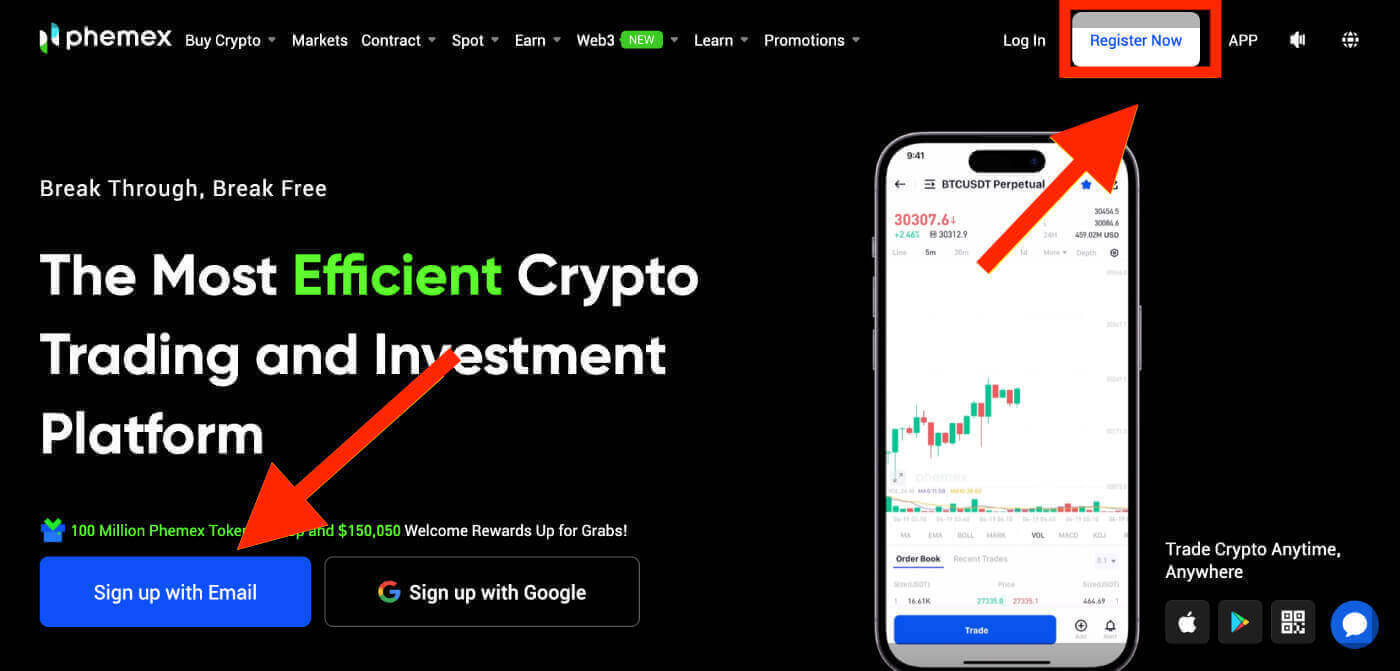
Заўвага : майце на ўвазе, што ваш пароль павінен складацца як мінімум з 8 сімвалаў, камбінацыі малых і вялікіх літар, лічбаў і спецыяльных сімвалаў .
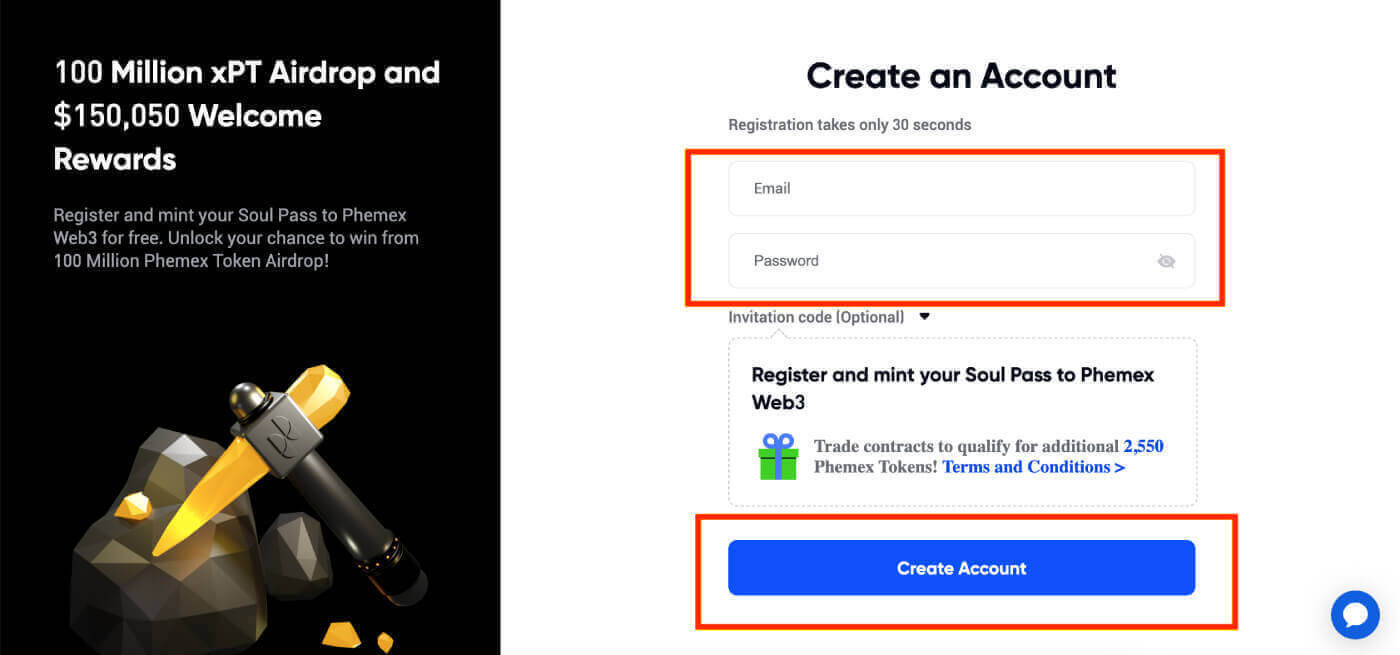
3. Вы атрымаеце ліст з 6-значным кодам спраўджання і спасылкай для пацверджання . Увядзіце код або націсніце « Пацвердзіць адрас электроннай пошты ».
Майце на ўвазе, што рэгістрацыйная спасылка або код сапраўдныя толькі 10 хвілін .
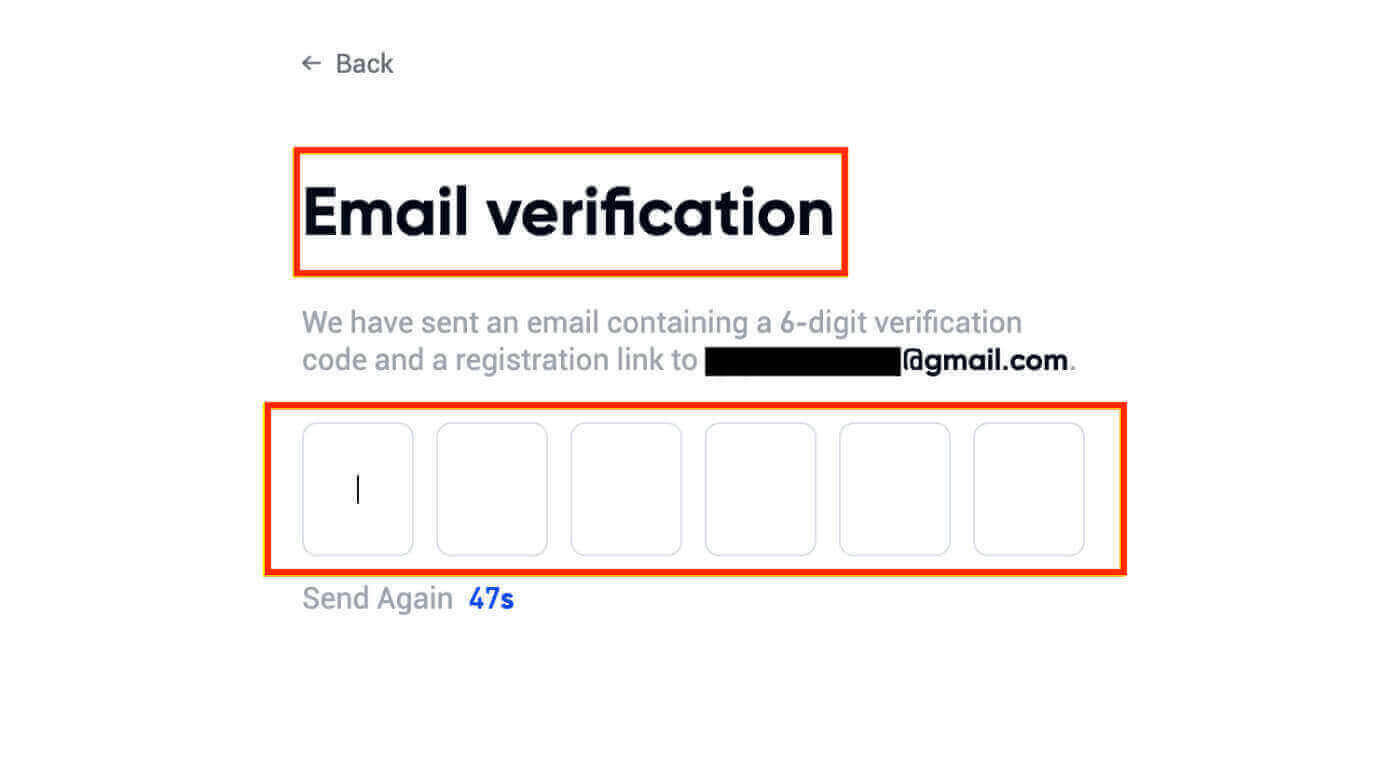
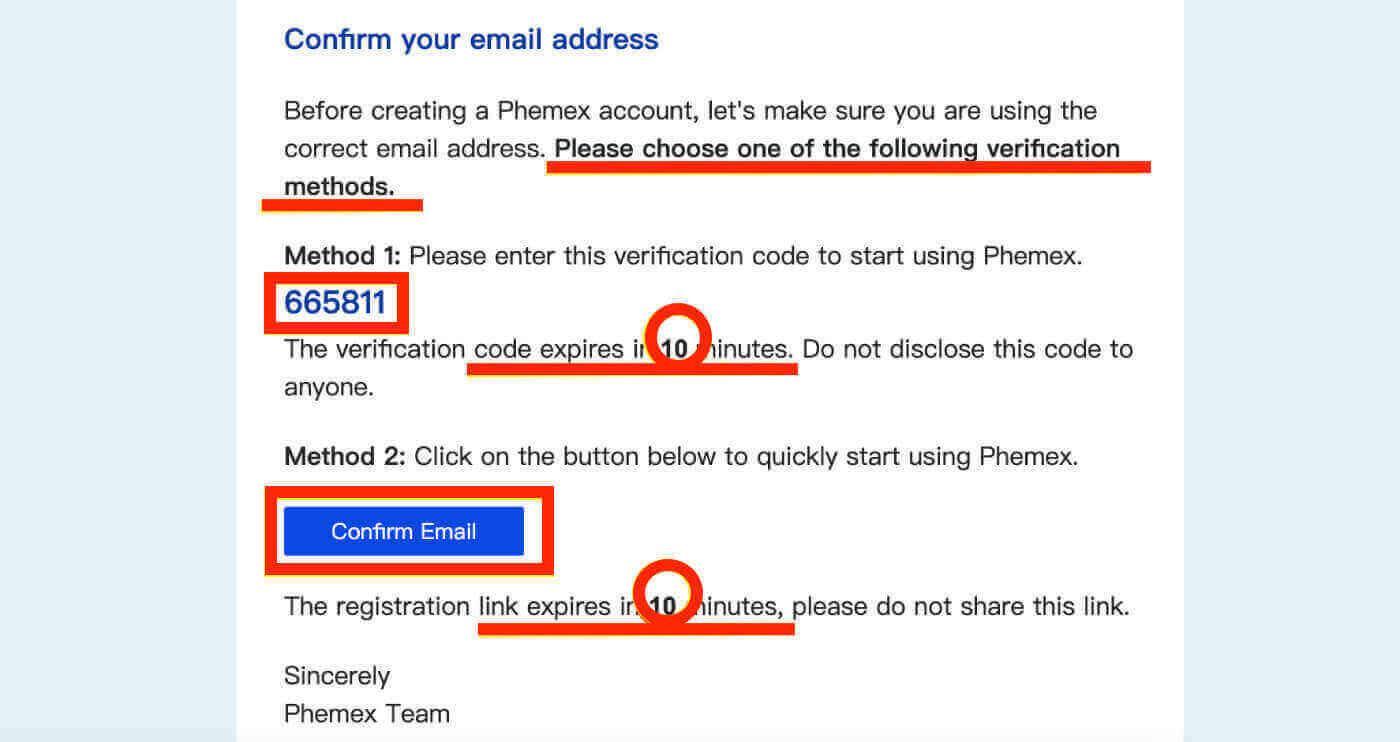
4. Вы можаце праглядзець інтэрфейс галоўнай старонкі і адразу пачаць атрымліваць асалоду ад свайго криптовалютного падарожжа.
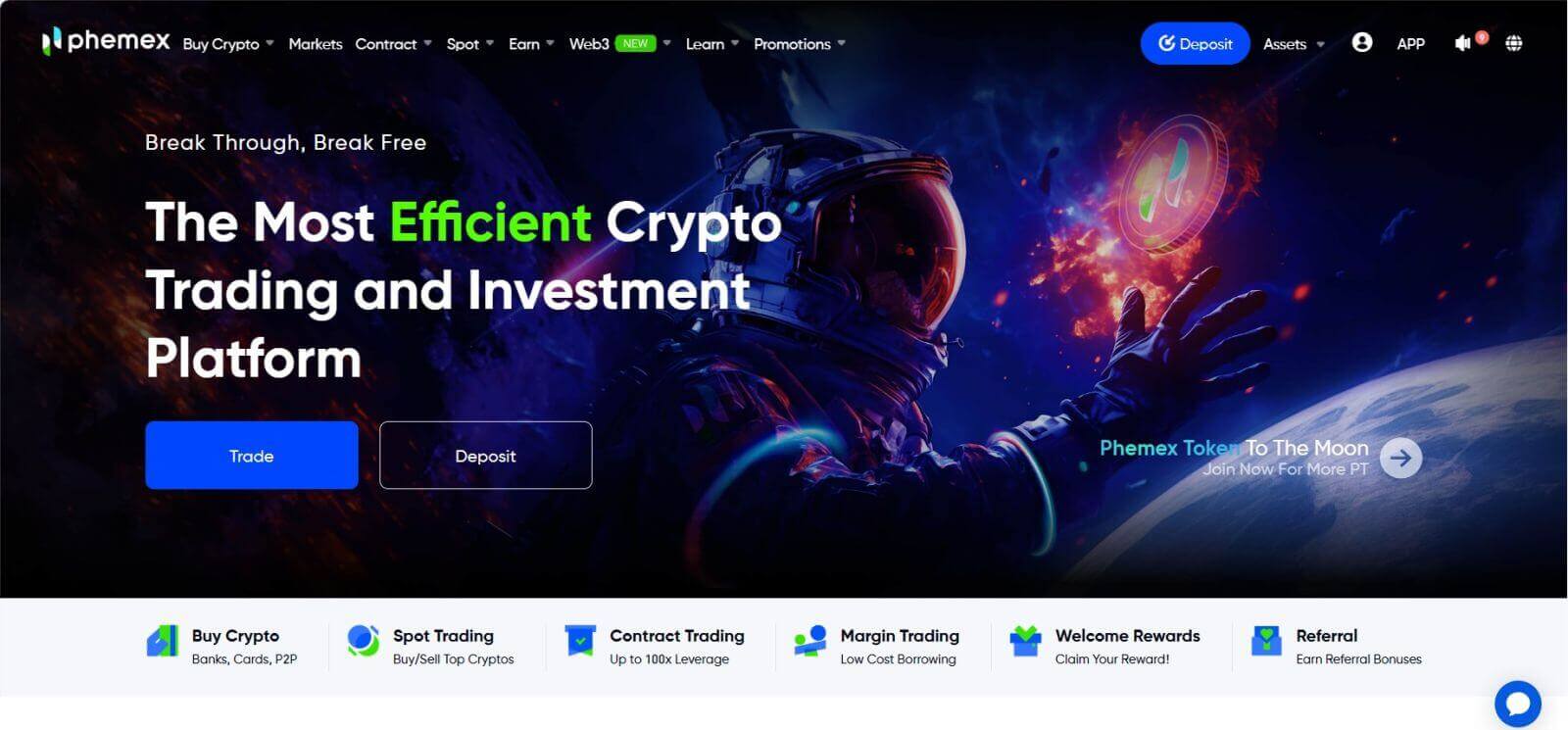
Як адкрыць рахунак на Phemex у Google
Вы таксама можаце стварыць уліковы запіс Phemex з дапамогай Google, выканаўшы наступныя дзеянні:
1. Каб атрымаць доступ да Phemex , абярыце опцыю « Зарэгістравацца ў Google ». Гэта накіруе вас на старонку, дзе вы можаце запоўніць форму рэгістрацыі. Ці вы можаце націснуць « Зарэгістравацца зараз ». 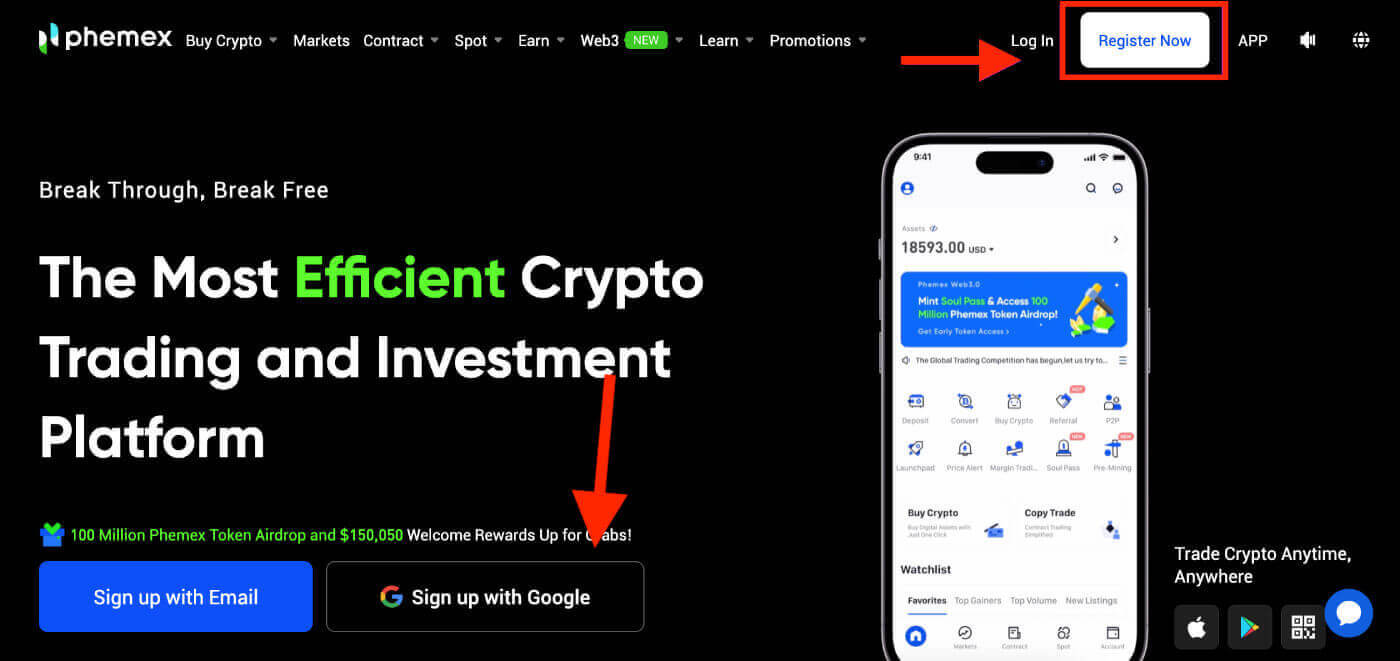
2. Націсніце « Google ». 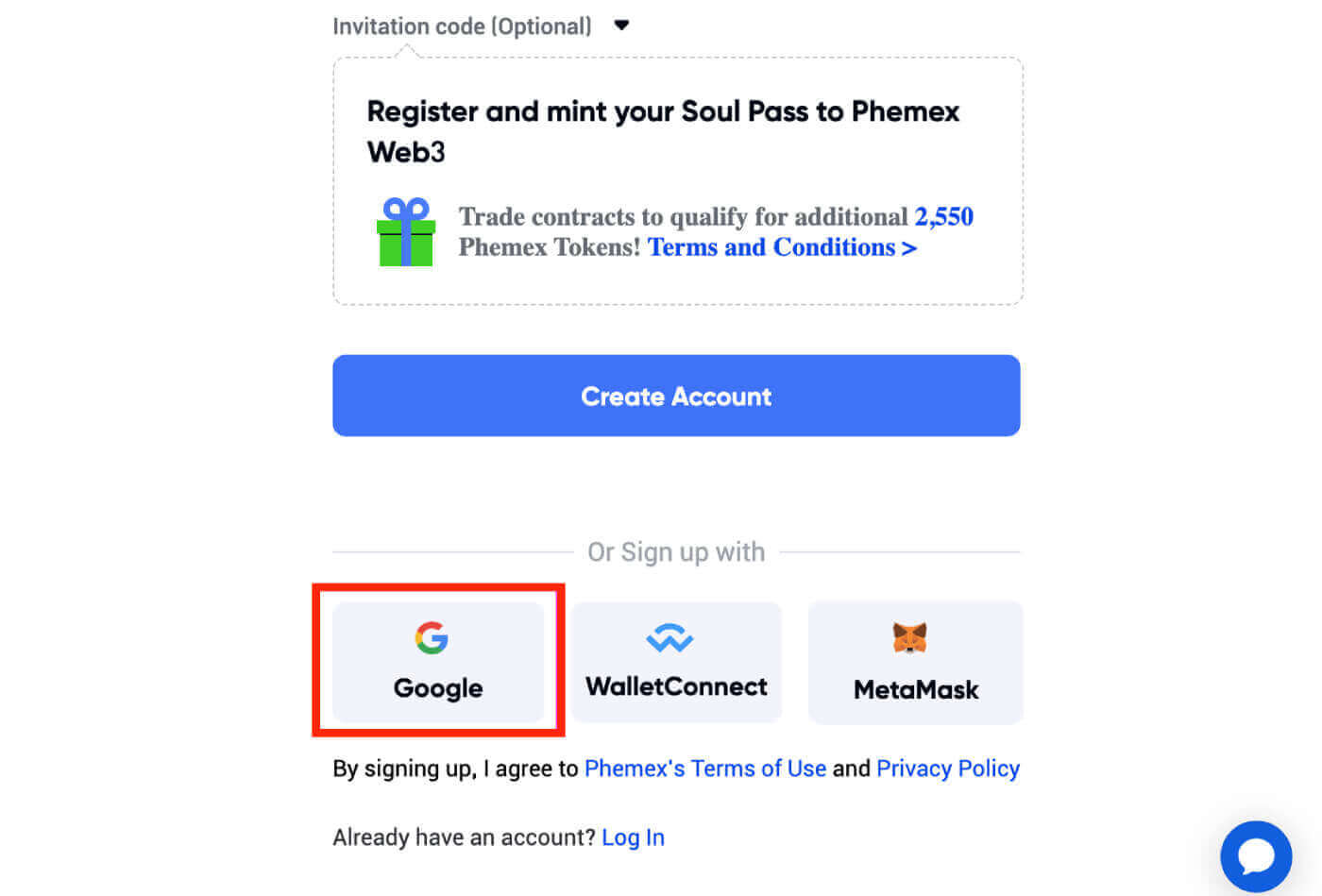
3. З'явіцца акно ўваходу, у якім вам будзе прапанавана ўвесці электронную пошту або тэлефон , а затым націснуць « Далей ». 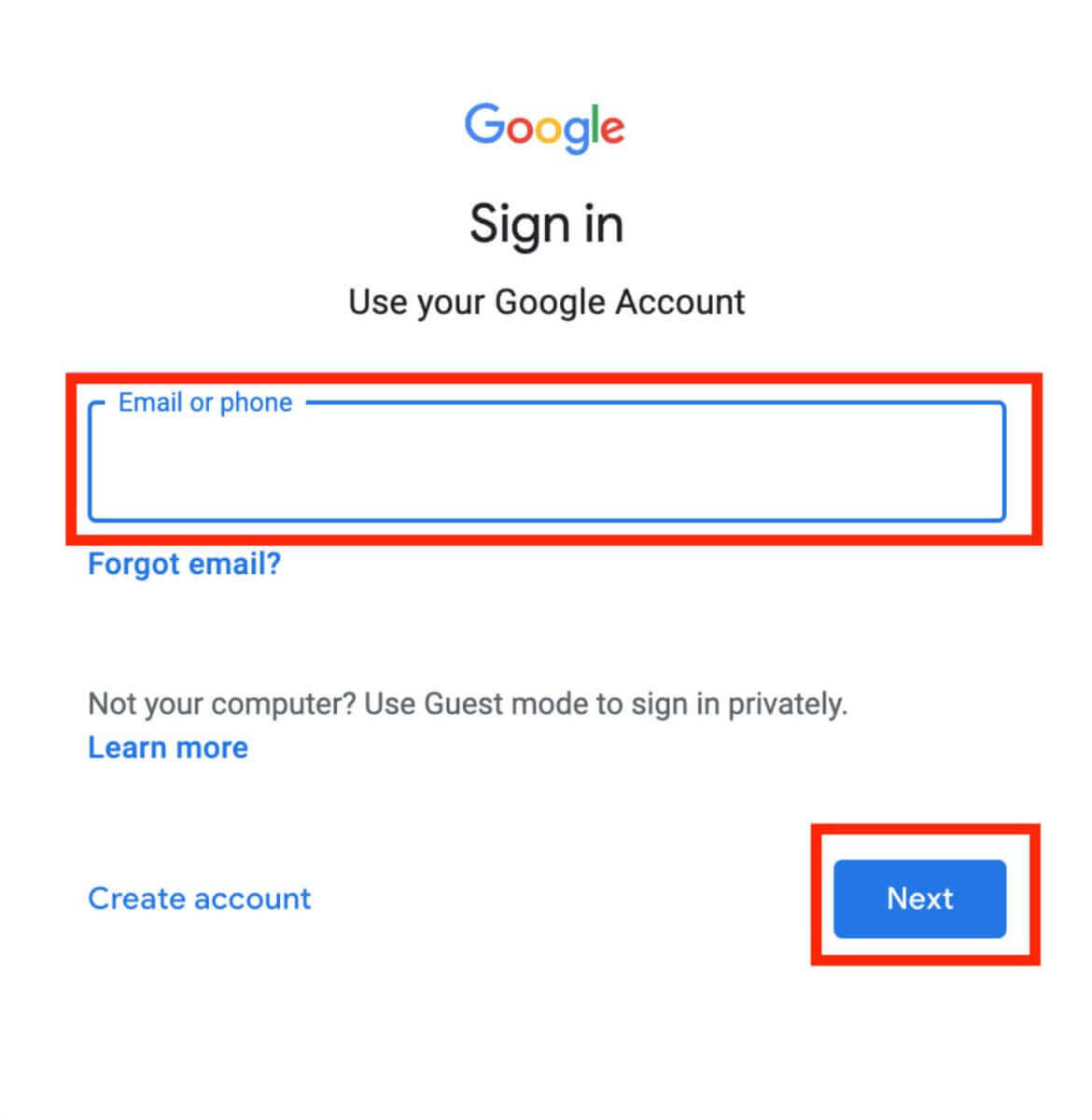
4. Увядзіце пароль уліковага запісу Gmail , а затым націсніце « Далей ».
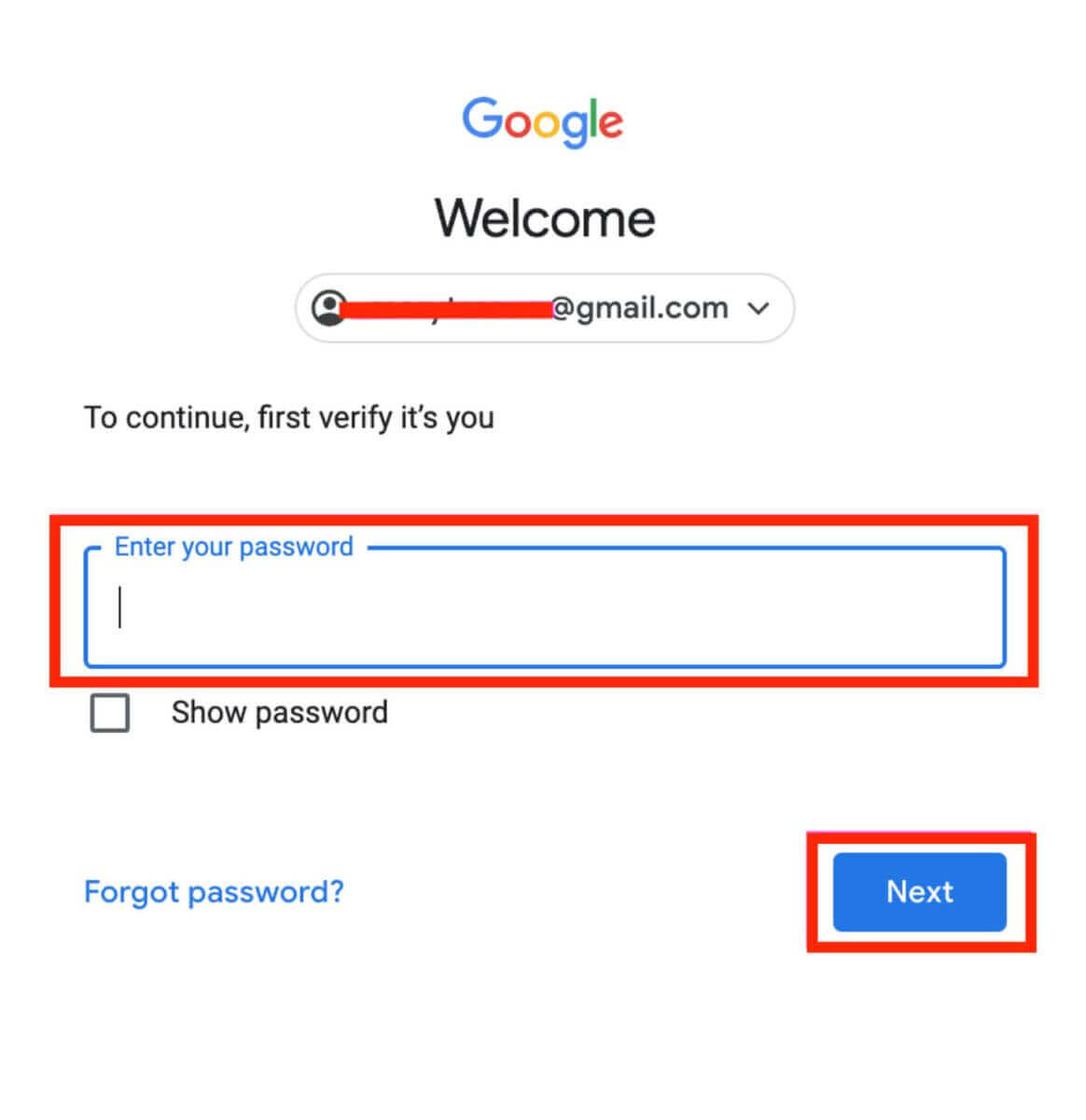
5. Перш чым працягнуць, абавязкова прачытайце і пагадзіцеся з палітыкай прыватнасці і ўмовамі абслугоўвання Phemex . Пасля гэтага абярыце " Пацвердзіць ", каб скончыць. 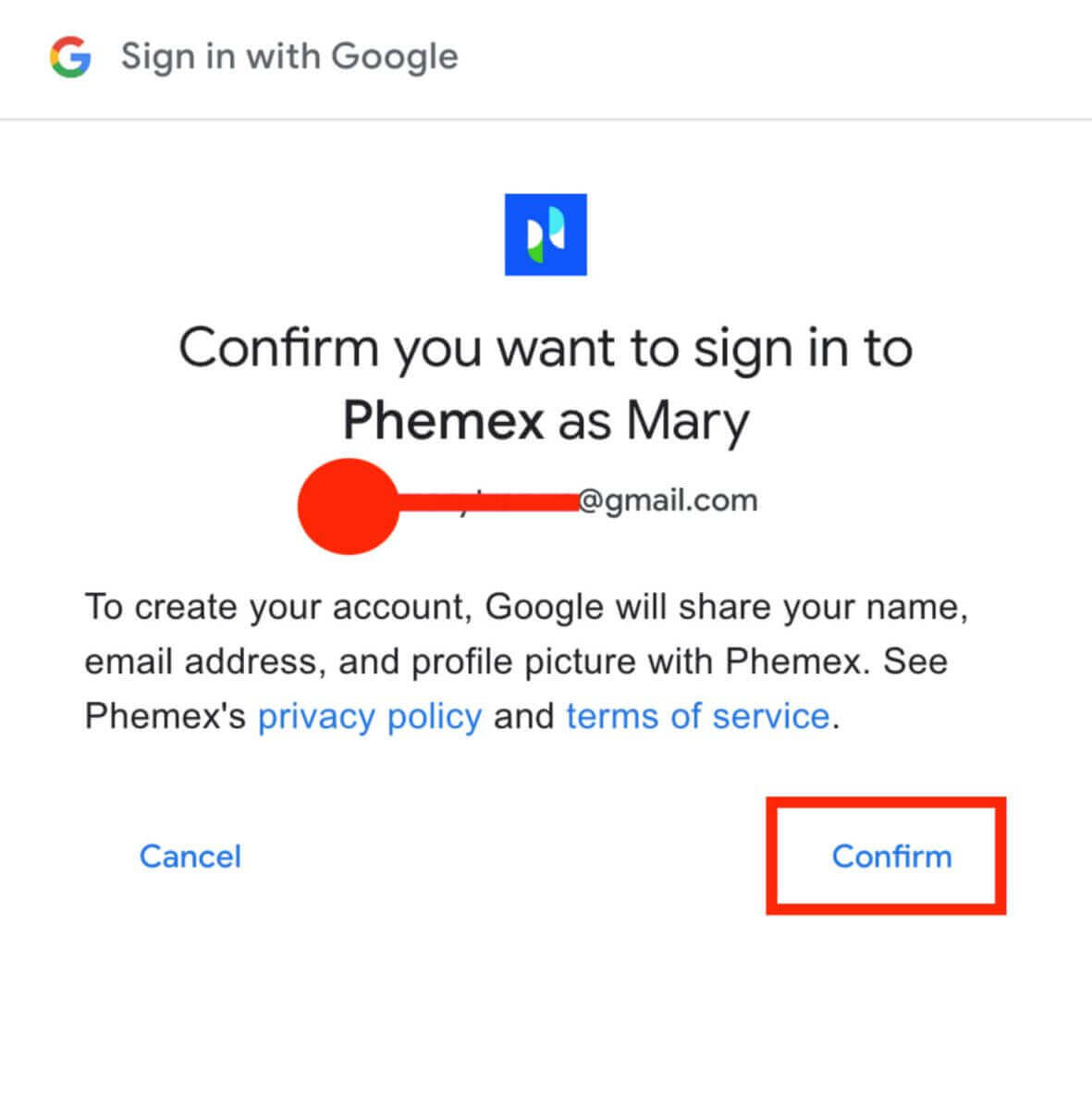
6. Вы можаце прагледзець інтэрфейс галоўнай старонкі і адразу ж пачаць атрымліваць асалоду ад свайго криптовалютного падарожжа. 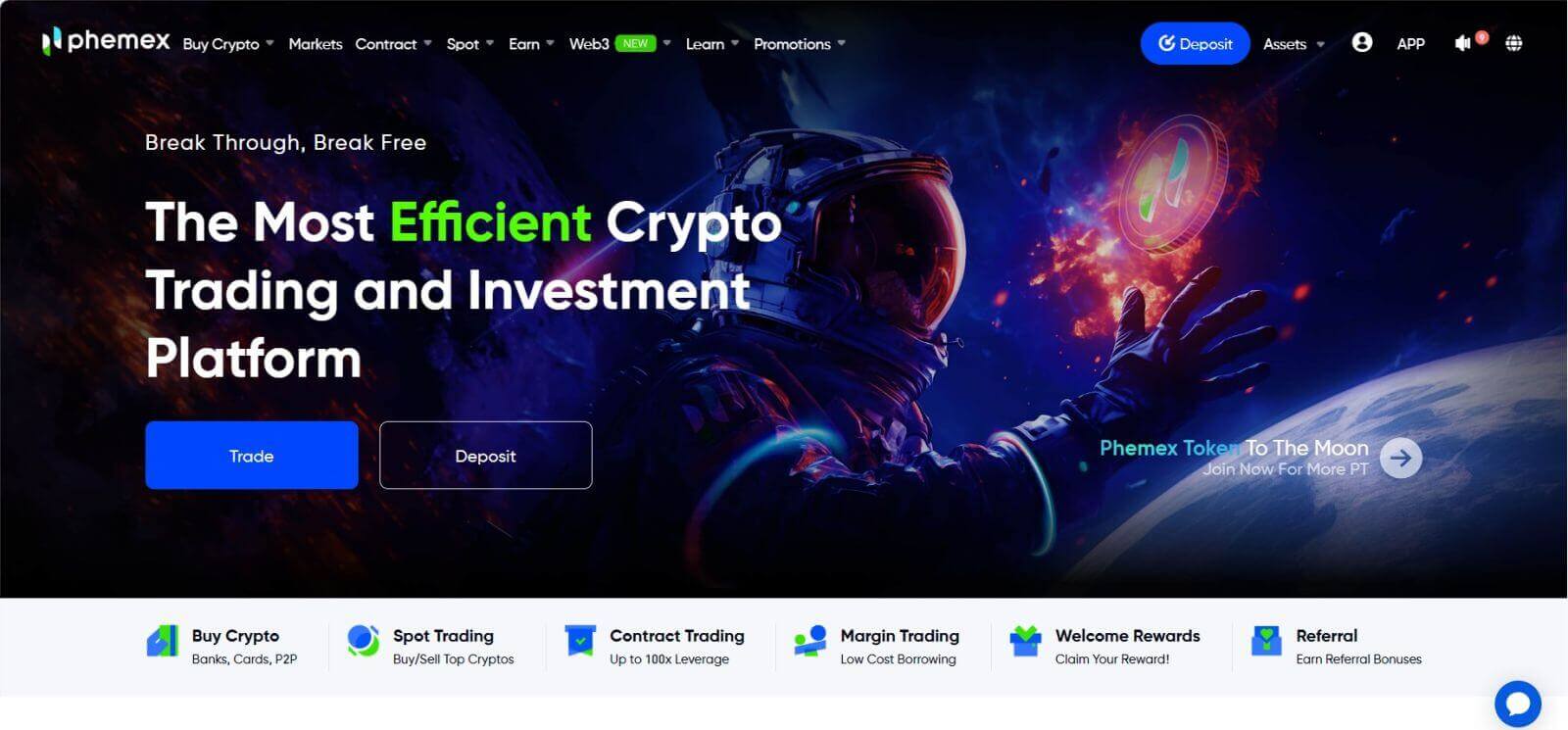
Як адкрыць рахунак у дадатку Phemex
1 . Адкрыйце праграму Phemex і націсніце [Зарэгістравацца] .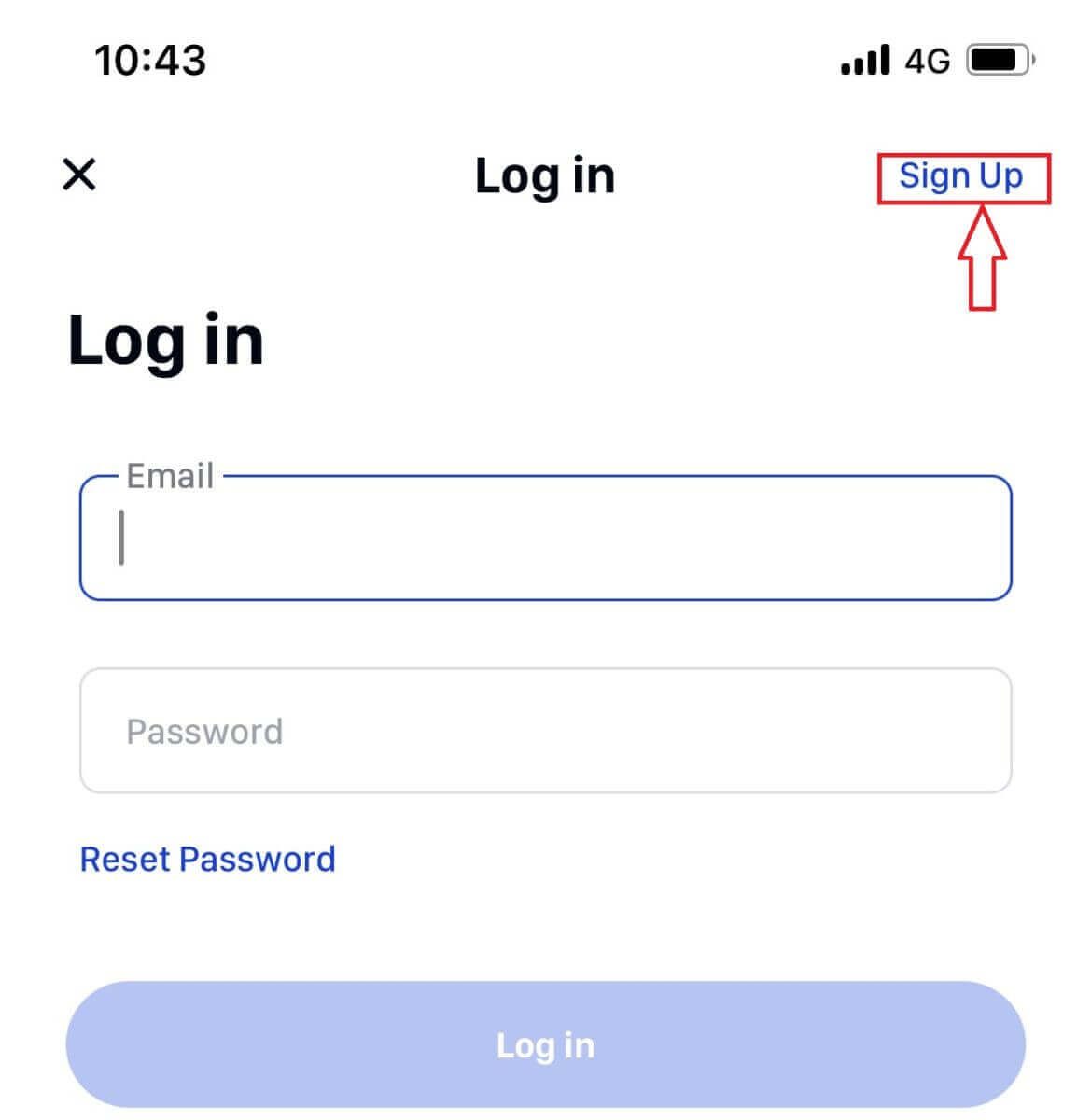
2 . Увядзіце свой адрас электроннай пошты. Затым стварыце бяспечны пароль для свайго ўліковага запісу.
Заўвага : Ваш пароль павінен змяшчаць больш за восем сімвалаў (малыя, вялікія літары і лічбы).
Затым націсніце [ Стварыць уліковы запіс ].
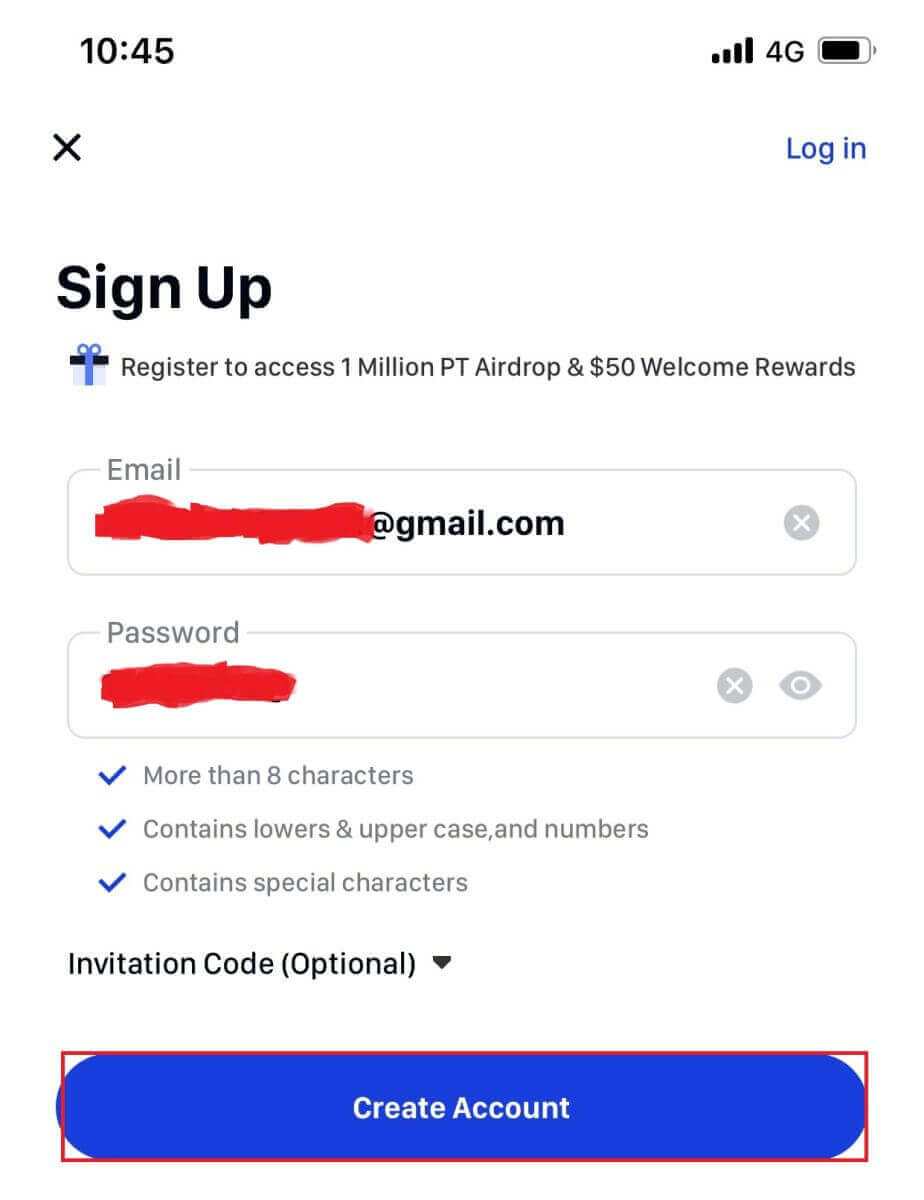
3 . Вы атрымаеце 6-значны код на сваю электронную пошту. Увядзіце код на працягу 60 секунд і націсніце [ Пацвердзіць ].
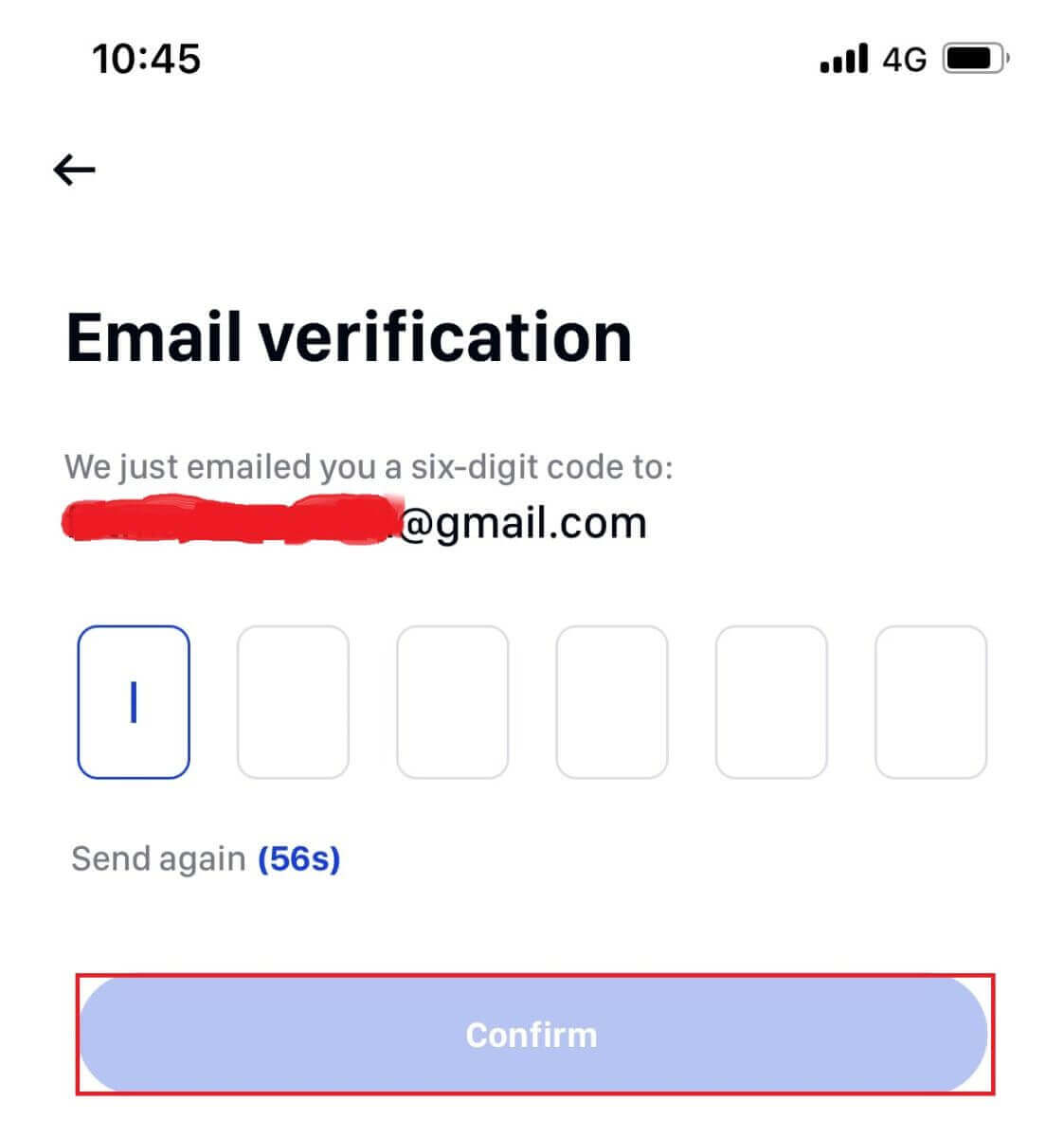
4 . Віншую! Вы зарэгістраваны; пачніце сваё падарожжа па phemex зараз!
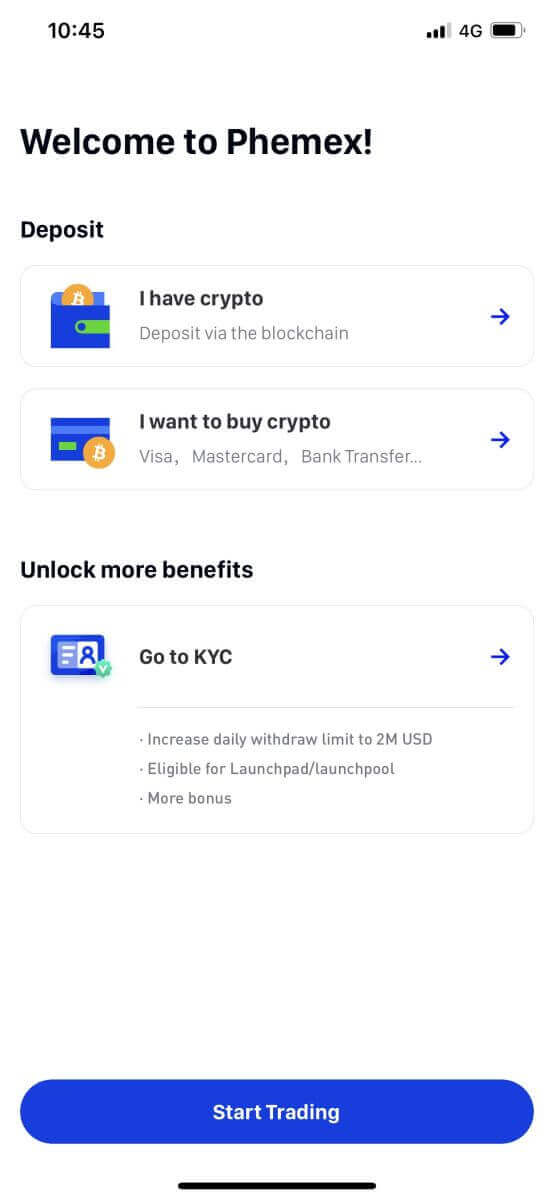
Як падключыць MetaMask да Phemex
Адкрыйце вэб-браўзер і перайдзіце на Phemex Exchange, каб атрымаць доступ да вэб-сайта Phemex.1. На старонцы націсніце кнопку [Зарэгістравацца зараз] у правым верхнім куце.
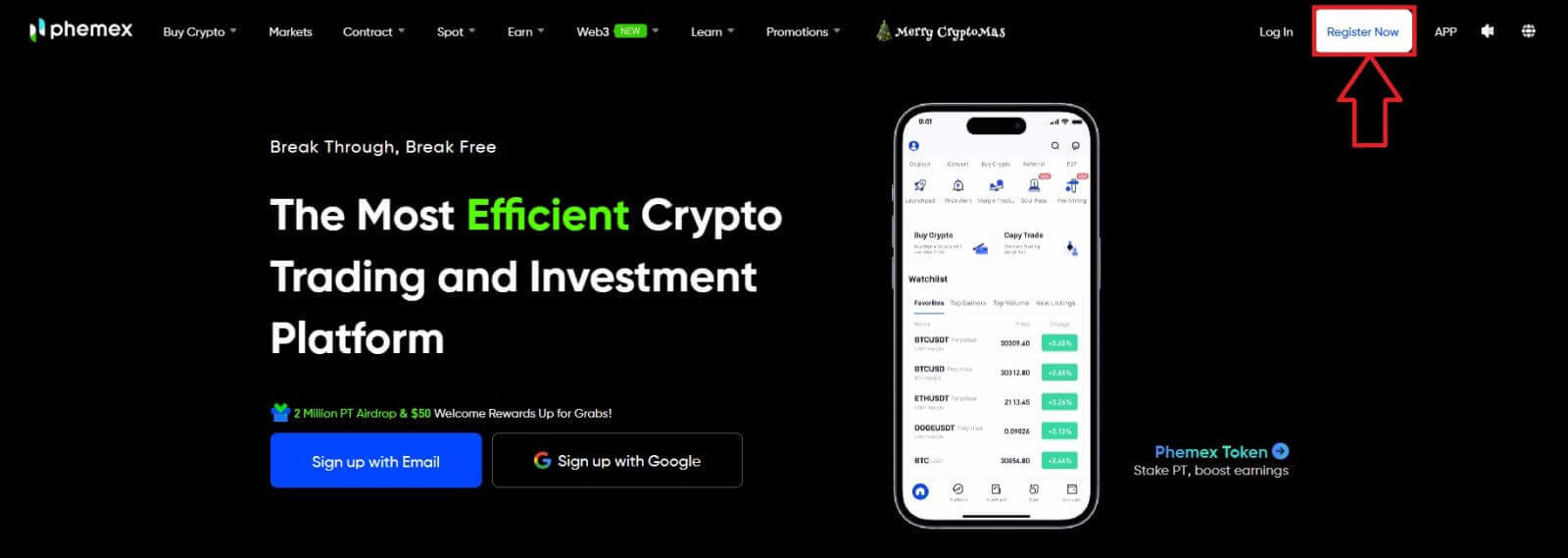
2. Выберыце MetaMask .
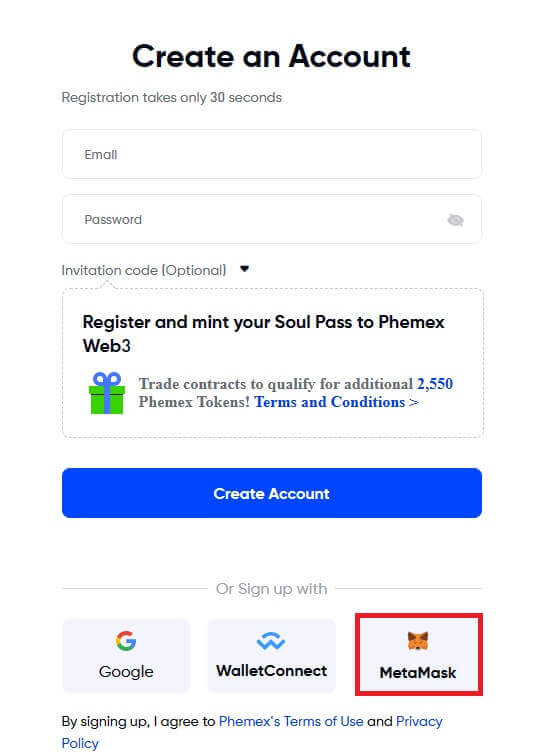
3. Націсніце « Далей » у інтэрфейсе падключэння, які з'явіцца.
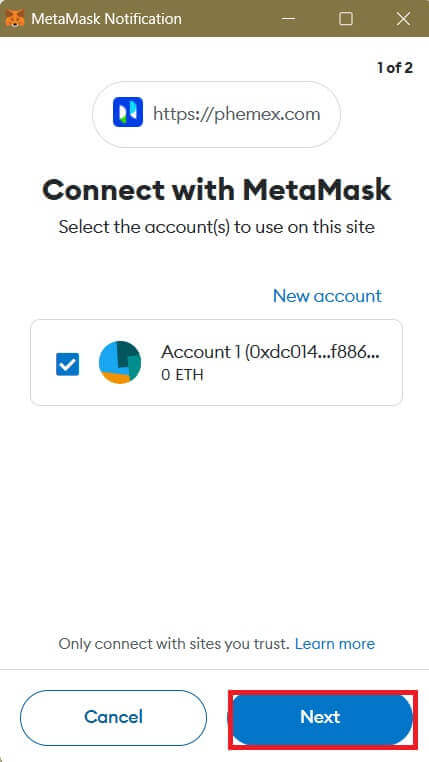
4. Вам будзе прапанавана звязаць ваш уліковы запіс MetaMask з Phemex. Націсніце " Падключыць ", каб праверыць.
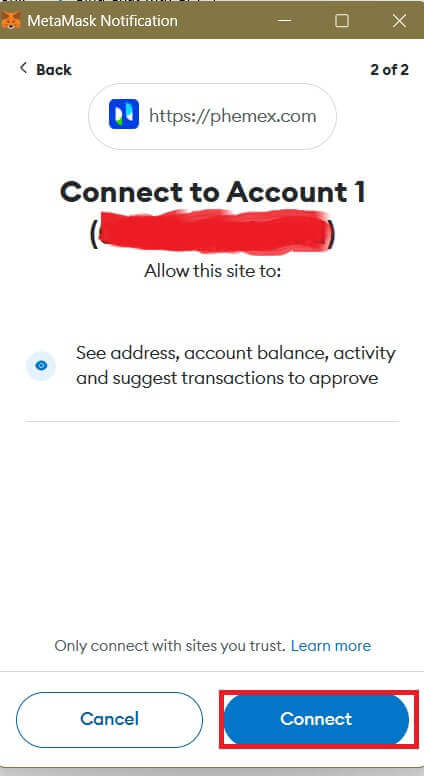
5. Будзе запыт на подпіс, які трэба пацвердзіць, націснуўшы « Падпісаць ».
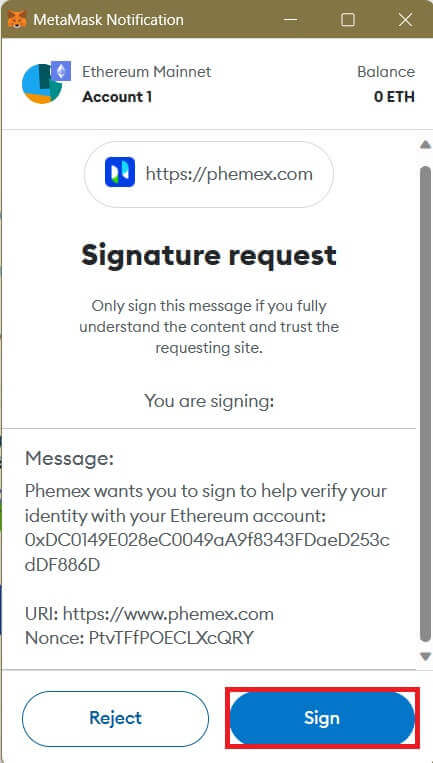
6. Пасля гэтага, калі вы бачыце гэты інтэрфейс хатняй старонкі, MetaMask і Phemex паспяхова падключыліся.
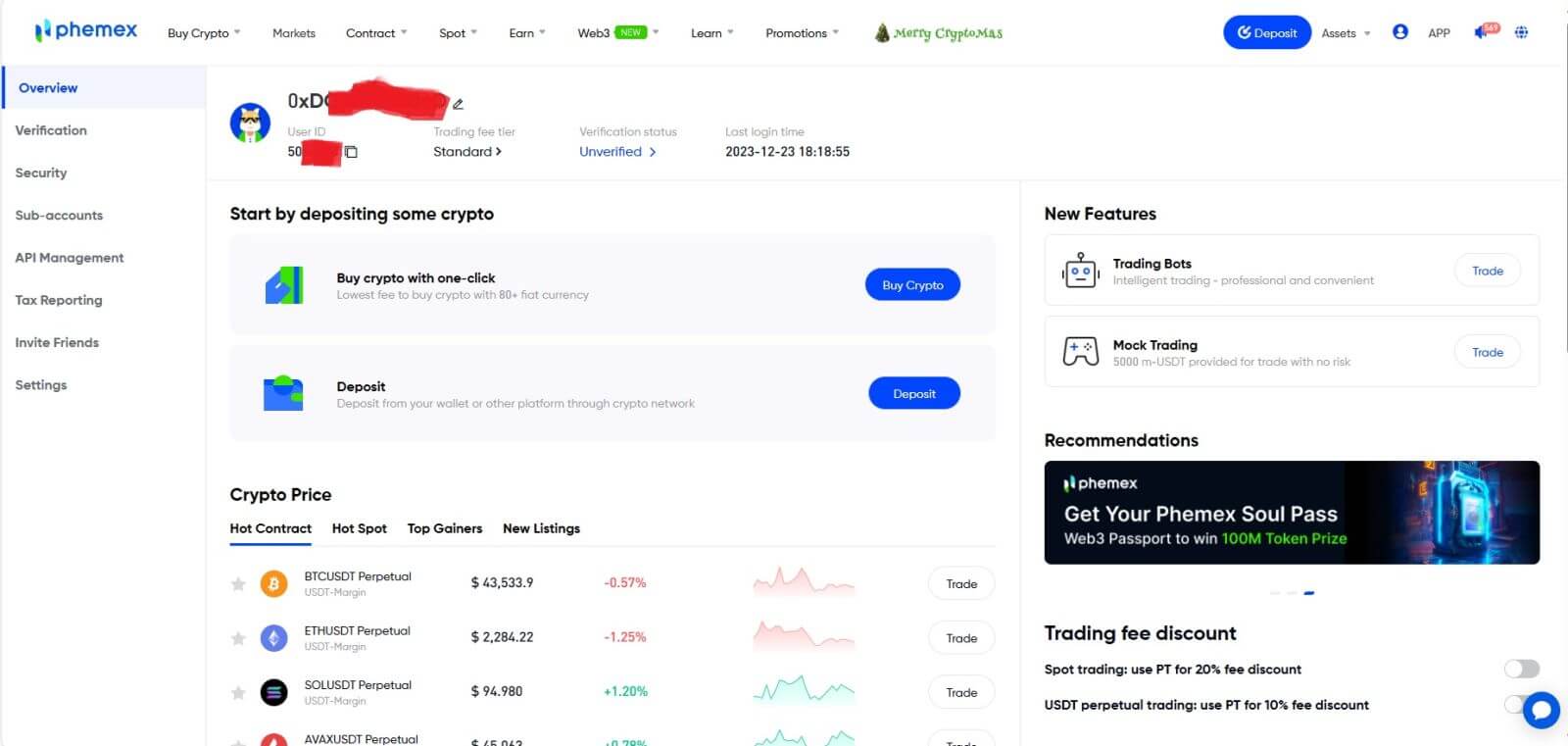
Часта задаюць пытанні (FAQ)
Чаму я не магу атрымліваць электронныя лісты ад Phemex?
Калі вы не атрымліваеце электронныя лісты ад Phemex, выканайце інструкцыі ніжэй, каб праверыць налады электроннай пошты:1. Вы ўвайшлі ў сістэму з адрасам электроннай пошты, зарэгістраваным у вашым уліковым запісе Phemex? Часам вы можаце выйсці са сваёй электроннай пошты на сваіх прыладах і, такім чынам, не можаце бачыць электронныя лісты Phemex. Калі ласка, увайдзіце і абнавіце.
2. Вы праверылі папку са спамам вашай электроннай пошты? Калі вы выявіце, што ваш пастаўшчык паслуг электроннай пошты адпраўляе электронныя лісты Phemex у папку са спамам, вы можаце пазначыць іх як «бяспечныя», унясучы адрасы электроннай пошты Phemex у белы спіс. Каб наладзіць гэта, вы можаце пракансультавацца з раздзелам "Як дадаць электронныя лісты Phemex у белы спіс".
3. Ваш паштовы кліент або пастаўшчык паслуг працуе нармальна? Вы можаце праверыць налады сервера электроннай пошты, каб пацвердзіць, што няма канфлікту бяспекі, выкліканага брандмаўэрам або антывірусным праграмным забеспячэннем.
4. Ці поўная ваша паштовая скрыня? Калі вы дасягнулі ліміту, вы не зможаце адпраўляць і атрымліваць электронныя лісты. Вы можаце выдаліць некаторыя са старых лістоў, каб вызваліць месца для новых лістоў.
5. Калі магчыма, зарэгіструйцеся са звычайных даменаў электроннай пошты, такіх як Gmail, Outlook і г.д.
Чаму я не магу атрымаць коды праверкі праз SMS?
Phemex пастаянна паляпшае нашу аўтэнтыфікацыю па SMS, каб палепшыць карыстацкі досвед. Аднак ёсць некаторыя краіны і вобласці, якія зараз не падтрымліваюцца. Калі вы не можаце ўключыць аўтэнтыфікацыю SMS, звярніцеся да нашага глабальнага спісу пакрыцця SMS, каб праверыць, ці ахоплена ваша вобласць. Калі ваша вобласць не ахоплена ў спісе, выкарыстоўвайце аўтэнтыфікацыю Google у якасці асноўнай двухфактарнай аўтэнтыфікацыі.
Калі вы ўключылі аўтэнтыфікацыю па SMS або зараз жывяце ў краіне або рэгіёне, якія ўваходзяць у наш глабальны спіс ахопу SMS, але вы па-ранейшаму не можаце атрымаць SMS-коды, выканайце наступныя дзеянні:
- Пераканайцеся, што ваш мабільны тэлефон мае добры сігнал сеткі.
- Адключыце антывірус і/або брандмаўэр і/або праграмы блакіроўкі выклікаў на вашым мабільным тэлефоне, якія патэнцыйна могуць блакіраваць наш нумар SMS-кодаў.
- Перазагрузіце мабільны тэлефон.
- Замест гэтага паспрабуйце праверку голасам.
- Скінуць аўтэнтыфікацыю SMS.
Як мне стварыць субрахункі?
Каб стварыць і дадаць дапаможныя ўліковыя запісы, выканайце наступныя дзеянні:
- Увайдзіце ў Phemex і навядзіце курсор на назву ўліковага запісу ў правым верхнім куце старонкі.
- Націсніце на Субрахункі ..
- Націсніце кнопку «Дадаць субрахунак» у правым верхнім куце старонкі